远程服务器虚拟显示器(Ubuntu 20.04 LTS)
1. 准备工作
- 安装 ssh sever 并开启,确保虚拟显示器配置失败后,无法正常显示,仍可以通过ssh连接至服务器
sudo apt-get install openssh-server

- 查看 ssh 服务已经开启,并可以远程 ssh 连接至服务器
ps -e | grep ssh

- 测试远程连接

2. 安装软件包
sudo apt-get install xserver-xorg-core-hwe-18.04
sudo apt-get install xserver-xorg-video-dummy
3. 修改配置文件
- 打开配置文件
sudo vi /usr/share/X11/xorg.conf.d/xorg.conf
- 编辑配置文件
Section "Monitor"
Identifier "Monitor0"
HorizSync 28.0-80.0
VertRefresh 48.0-75.0
# https://arachnoid.com/modelines/
# 1920x1080 @ 60.00 Hz (GTF) hsync: 67.08 kHz; pclk: 172.80 MHz
Modeline "1920x1080_60.00" 172.80 1920 2040 2248 2576 1080 1081 1084 1118 -HSync +Vsync
EndSection
Section "Device"
Identifier "Card0"
Driver "dummy"
VideoRam 256000
EndSection
Section "Screen"
DefaultDepth 24
Identifier "Screen0"
Device "Card0"
Monitor "Monitor0"
SubSection "Display"
Depth 24
Modes "1920x1080_60.00"
EndSubSection
EndSection
- 重启服务器
reboot

4. 卸载虚拟显示器
sudo apt-get --purge remove xserver-xorg-core-hwe-18.04
sudo apt-get --purge remove xserver-xorg-video-dummy
sudo rm /usr/share/X11/xorg.conf.d/xorg.conf
reboot
5. 异常处理
如果在 卸载虚拟显示器 的过程中出现问题,可以尝试以下方法 完成 卸载虚拟显示器。
1、确保服务器联网;
2、重启刚进入Ubuntu时,进入tty模式(Ctrl + Alt + (F1~F6));
3、sudo apt-get --purge remove xserver-xorg-core-hwe-18.04;
4、sudo apt-get --purge remove xserver-xorg-video-dummy;
5、sudo rm /usr/share/X11/xorg.conf.d/xorg.conf;
6、sudo apt install xserver-xorg-core;
7、sudo apt install xserver-xorg-video-all xserver-xorg-input-all;
8、reboot







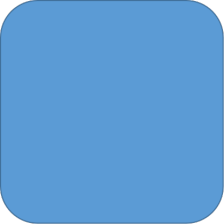














 383
383











 被折叠的 条评论
为什么被折叠?
被折叠的 条评论
为什么被折叠?










